Создайте карту путешествия клиента: как это сделать, используя три выдающихся способа
У нас есть своя причина для создания карты пути клиента. Хотите ли вы только попробовать, задание, которое вам нужно выполнить в классе, или задание, которое вам нужно выполнить, чтобы узнать своих клиентов. Как бы то ни было, всегда будет здорово использовать эффективный конструктор карт пути клиента, чтобы вы могли создать такую карту, как никогда раньше. На этой ноте мы хотим представить вам три самых эффективных картографа, которые помогут вам создать карту пути клиента для вашей задачи.
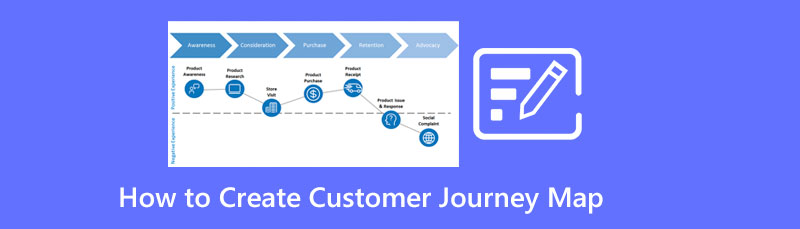
- Часть 1. Лучший способ создать онлайн-карту пути клиента
- Часть 2. 2 способа сделать карту пути клиента оффлайн
- Часть 3. Часто задаваемые вопросы о создании карты пути клиента
Часть 1. Лучший способ создать онлайн-карту пути клиента
Если вы хотите знать, как нарисовать карту пути клиента, не требуя загрузки каких-либо программных приложений на свое устройство, вам следует использовать онлайн-программу. Кроме того, вам будет лучше, если вы используете конкретную программу с лучшими атрибутами, например MindOnMap. Этот онлайн-инструмент представляет собой комплексную программу, которая предоставляет отличные трафареты и варианты для вашей задачи картирования пути клиента. Такие трафареты, которые вам наверняка понравятся, — это сотни различных форм, стрелок, тем, стилей, шрифтов и т. Д., Когда вы используете его средство для создания блок-схем. Кроме того, вам также понравится, как этот простой инструмент позволяет делать впечатляющие вещи на вашей карте, когда вы используете его создателя карты разума. Представьте, что вы можете вставлять ссылки, личные комментарии, изображения и коннекторы, чтобы сделать карту пути клиента более заметной.
Кроме того, этот инструмент также поставляется с отличным облачным хранилищем, позволяющим хранить множество карт и других иллюстраций в течение нескольких месяцев. Кроме того, он позволяет вам делиться своими проектами самым простым, быстрым и безопасным способом. Кроме того, вы можете получить все упомянутое и не упомянутое, и все это бесплатно! Давайте рассмотрим полные рекомендации по использованию MindOnMap для создания карты пути клиента.
Безопасная загрузка
Безопасная загрузка
В первую очередь необходимо зайти на официальный сайт MindOnMap. Затем получите доступ к Новый меню и выберите нужный шаблон.
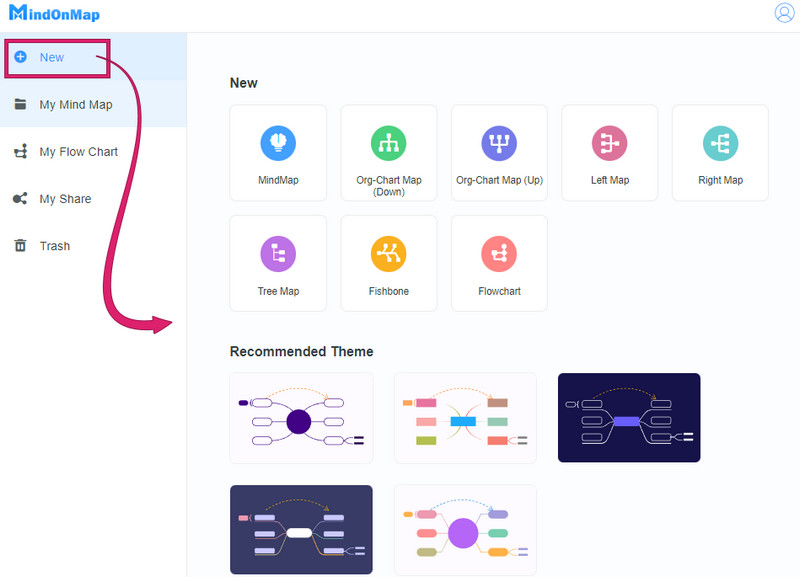
Затем, достигнув основного интерфейса, вы увидите трафареты и элементы, которые вам понадобятся для вашей карты пути клиента. В середине полотна это Главный узел; щелкните по нему и нажмите ВОЙТИ для добавления подузлов. Добавьте больше подузлов, если вам нужно предоставить информацию, необходимую для размещения на карте.
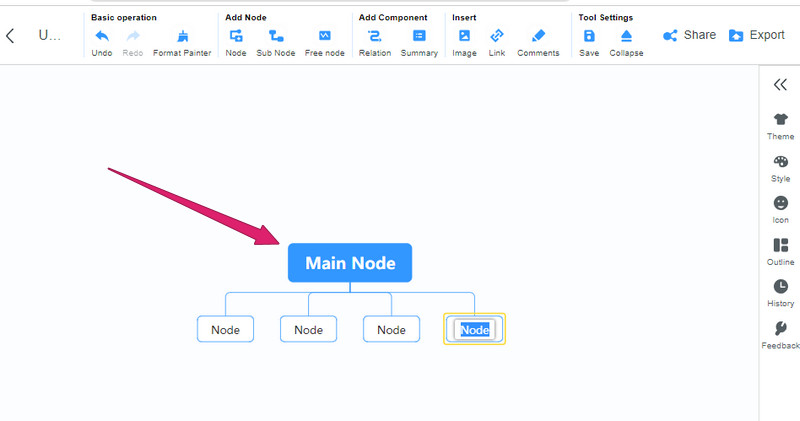
Теперь начните переименовывать узлы, которые вы добавили. Затем вы также можете размещать изображения, ссылки и комментарии на карте для дополнительных визуальных эффектов. Вы можете найти указанные параметры в верхней части инструмента. Затем вы также можете изменить форму, цвета и стили каждого узла, чтобы сделать его более презентабельным, выбрав параметры справа.
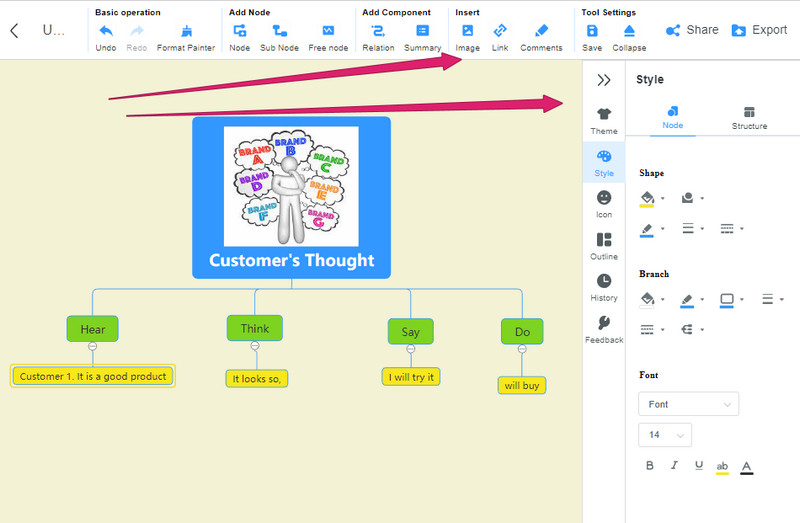
Наконец, чтобы сохранить карту, нажмите кнопку Экспорт Кнопка в правом верхнем углу интерфейса. После этого выберите формат файла, который вы хотите использовать для вывода.
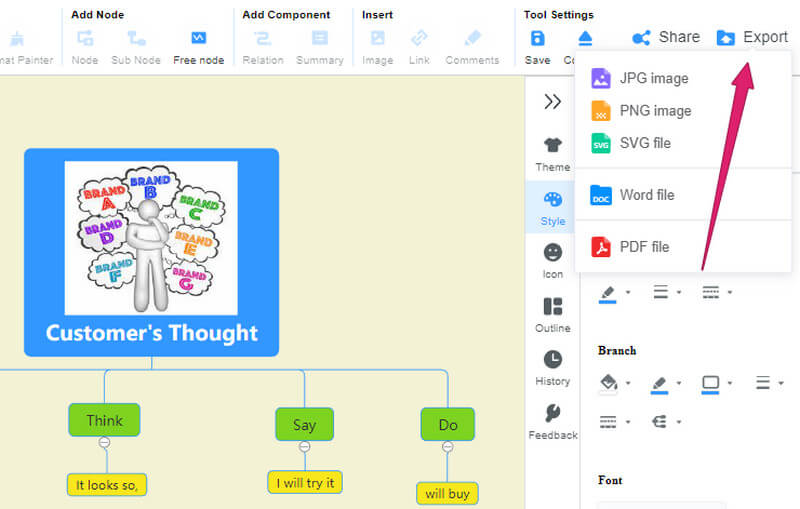
Часть 2. 2 способа сделать карту пути клиента оффлайн
Теперь давайте взглянем на лучшие офлайн-программы, которые могут ответить на ваш вопрос о том, как разработать карту пути клиента без интернет-вопросов.
1. Использование PowerPoint
Одна вещь, которая делает PowerPoint лучшим выбором, — это его способность работать даже без Интернета. Да, этот офисный костюм Microsoft для презентаций можно использовать для составления карты пути клиента даже без подключения к Интернету. Кроме того, Powerpoint очень любезно предоставил различные элементы, которые помогут вам создавать различные иллюстрации, такие как карта пути клиента. Точно так же одним из его лучших активов является функция SmartArt, где вы можете легко выбрать готовый шаблон, который вы можете использовать для своей задачи. С другой стороны, многие до сих пор испытывают затруднения при его использовании, поскольку это не инструмент для каждого уровня. Тем не менее, если вы терпеливы в процессе, вы можете следовать простым рекомендациям по разработке карты пути клиента.
Запустите PowerPoint и создайте чистую и аккуратную страницу слайда. Это означает, что вы должны удалить поля заголовка, встроенные в новый слайд. Затем перейдите на вкладку «Вставка», нажмите кнопку СмартАрт и выберите нужный шаблон для карты пути клиента.
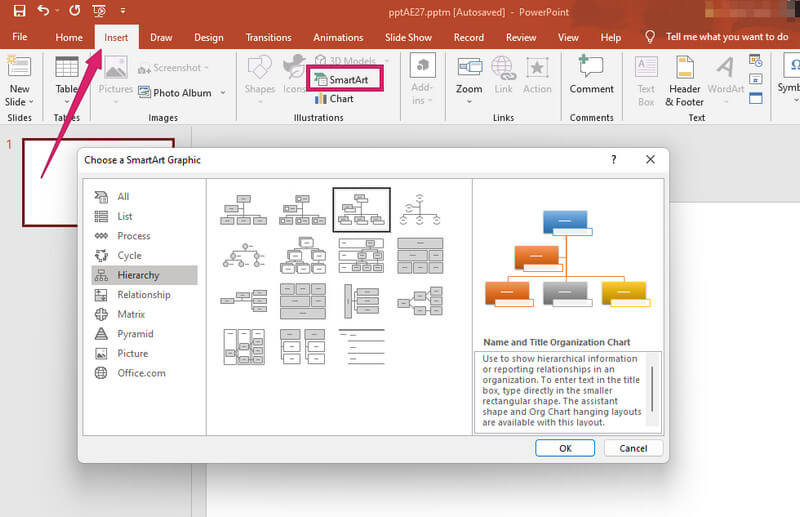
После этого вы можете начать соответствующим образом маркировать узлы. В то же время вы также можете получить доступ к параметрам в верхней части, которые позволят вам создать карту.
Наконец, когда вы закончите, вы можете просто щелкнуть вкладку «Сохранить» в верхней части окна. Файл. В противном случае нажмите кнопку Файл меню и выбрать Сохранить как или же Экспорт.
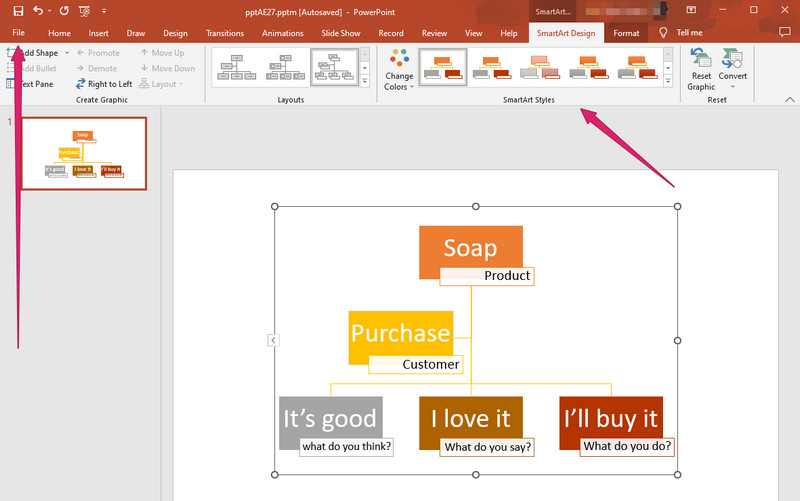
2. Использование FreeMind
FreeMind — это бесплатное программное обеспечение с открытым исходным кодом, которое используется для составления карт разума. Кроме того, это простой интерфейс, разработанный для структурированных диаграмм, технически программный продукт GNU. Кроме того, это программное обеспечение является инструментом с межплатформенной лицензией, что означает, что FreeMind доступен и адаптируется для различных операционных систем, таких как Linux, Mac и Windows. Однако, чтобы вы могли его приобрести, на вашем устройстве должно быть установлено программное обеспечение Java. Между тем, этот FreeMind оснащен отличными опциями и впечатляющими атрибутами, такими как значки, выбор графических ссылок и сворачивающиеся ветви, которые вы можете использовать при создании карты пути клиента.
Запустите программу, перейдите в Файл меню и выбрать Новый иметь новый холст.
Затем начните работать над узлом, развернув его, когда вы нажмете кнопку ВОЙТИ вкладка Продолжайте и создайте свою карту соответствующим образом, используя элементы, которые она предоставляет.
После этого не стесняйтесь сохранять свою карту, нажав кнопку Файл вкладку и выбрав Сохранить как вариант.
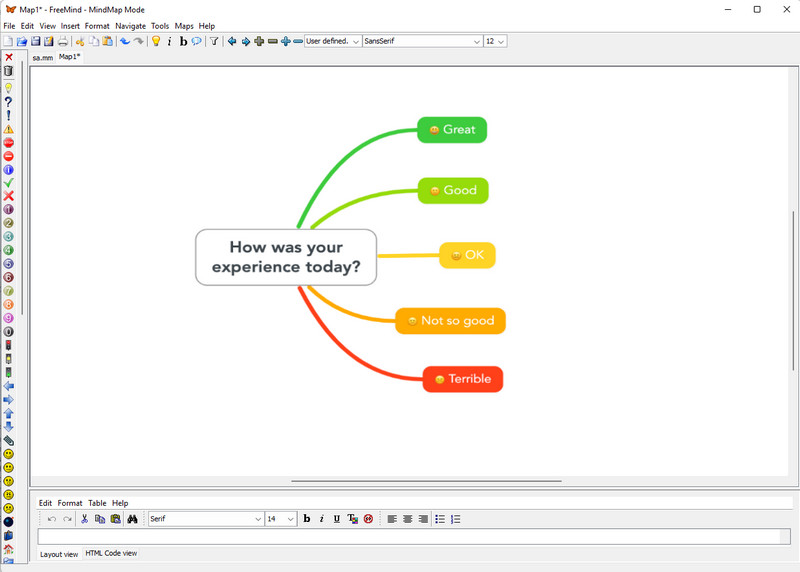
Дальнейшее чтение
Часть 3. Часто задаваемые вопросы о создании карты пути клиента
Как распечатать карту пути клиента в MindOnMap?
Чтобы распечатать карту пути клиента в MindOnMap, просто нажмите клавиши CTRL+P. Однако вы должны убедиться, что ваш принтер уже подключен к вашему устройству.
Могу ли я вставить фотографию на карту пути клиента с помощью PowerPoint?
Да. Однако в PowerPoint есть шаблоны, которые не позволяют вставлять фотографии.
Как экспортировать карту пути клиента в PDF?
Чтобы экспортировать карту в формате PDF, вы должны щелкнуть вкладку «Экспорт» MindOnMap и выбрать PDF.
Вывод
Теперь вы можете легко создать карту пути клиента используя три замечательных инструмента в этом посте. Два автономных инструмента лучше всего подходят для автономного использования, но когда дело доходит до удобства использования, они могут показаться вам сложными. Таким образом, если вам нужен простой в использовании инструмент для составления карт разума, используйте MindOnMap.










